Владимир Верстак - 3ds Max 2008. Секреты мастерства
- Название:3ds Max 2008. Секреты мастерства
- Автор:
- Жанр:
- Издательство:Издательство «Питер»046ebc0b-b024-102a-94d5-07de47c81719
- Год:2008
- Город:Санкт-Петербург
- ISBN:978-5-388-00082-8
- Рейтинг:
- Избранное:Добавить в избранное
-
Отзывы:
-
Ваша оценка:
Владимир Верстак - 3ds Max 2008. Секреты мастерства краткое содержание
Узнайте секреты профессиональной работы в 3ds Max 2008 от настоящего мастера своего дела! Автор – профессионал трехмерного дизайна. Его оригинальный подход к созданию объектов и сцен, к моделированию и визуализации будет полезен и специалисту, и начинающему пользователю. Вы узнаете обо всех возможностях новейшей версии лучшего 3D-пакета, в том числе и скрытых от непосвященных. Особое внимание уделено моделированию: вы начнете с простейших объектов и завершите созданием трехмерного автомобиля.
3ds Max 2008. Секреты мастерства - читать онлайн бесплатно ознакомительный отрывок
Интервал:
Закладка:
Для дальнейшего моделирования ложки сделайте следующее.
1. В свитке Deformations (Деформации) щелкните на кнопке Fit (Подогнать), в результате чего появится окно деформации подгонки.
2. В окне деформации подгонки нажмите кнопку Make Symmetrical (Сделать симметричным)

чтобы запретить симметричное построение для обеих осей.
3. Щелкните на кнопке Display X Axis (Отобразить ось Х)

чтобы загрузить форму подгонки по оси Õ.
4. Нажмите Get Shape (Взять форму)

и в окне проекции Top (Сверху) выберите форму ложки (рис. 9.32).
Рис. 9.32.Форма ложки в окне подгонки деформации по оси X
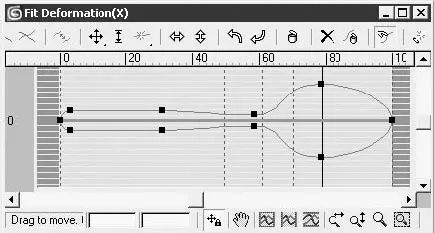
5. Проделайте вышеописанные действия для формы подгонки по оси Y, выбрав при этом сплайн вида сбоку.
6. При необходимости уточните положение точек на профилях (их также можно добавить или удалить).
На рис. 9.33 показано окончательное изображение визуализированной модели ложки.
ПРИМЕЧАНИЕ
В папке Examples\Глава 09\Lofts прилагаемого к книге DVD находится файл сцены spoon.max.
Вернемся к построению лофт-объектов, имеющих разомкнутый внешний сплайн. На рис. 9.34 представлены две формы поперечного сечения, каждая из которых состоит из трех сплайнов.
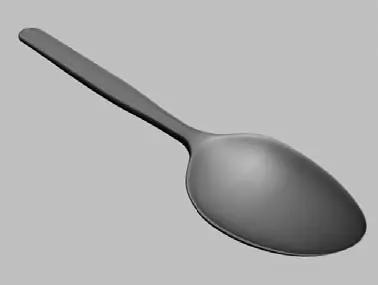
Рис. 9.33.Готовая модель ложки
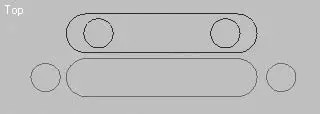
Рис. 9.34.Две формы с разомкнутым сплайном
При построении этих форм использовались скругленные прямоугольники и сплайны окружностей. Прямоугольники имеют разрывы в точках, расположенных на сплайне справа (могут быть в любом месте, но обязательно согласованы). Чтобы выполнить разрыв сплайна, выделите точку на сплайне, затем в свитке Geometry (Геометрия) щелкните на кнопке Break (Разбить). Сам лофт-объект строится обычным способом – при помощи сплайна пути и сплайна формы (рис. 9.35).
Остановимся подробнее на моделировании лофт-объектов с возвратными путями. Данный способ позволяет во многих случаях избежать применения булевых операций и получить предсказуемую и легко настраиваемую модель.
В качестве объекта для моделирования возьмем головку для накидного гаечного ключа. Начнем моделирование с создания сплайнов. Для этого выполните следующие действия.
1. В окне проекции To p (Сверху) постройте две окружности диаметром 70 и 50. Для этого выполните команду Create ► Shapes ► Circle (Создание ► Формы ► Окружность), после чего щелкните в окне проекции Top (Сверху) и переместите указатель в сторону для построения окружности.
2. Для моделирования прямоугольника выполните команду Create ► Shapes ► Rectangle (Создание ► Формы ► Прямоугольник) и постройте в окне проекции To p (Сверху) прямоугольник размером 50 х 50.
3. Чтобы создать внутреннее отверстие, понадобится сплайн Star (Звезда) с параметрами, показанными на рис. 9.36. Он строится аналогично предыдущим объектам.
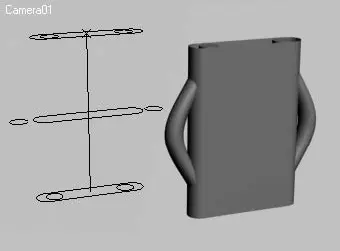
Рис. 9.35.Деталь, построенная с использованием разомкнутых сплайнов
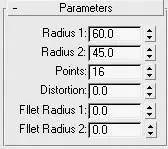
Рис. 9.36.Настройки сплайна Star (Звезда)
4. Постройте сплайн возвратного пути. Для этого в окне проекции Front (Спереди) поставьте точку, которая будет служить основанием сплайна, затем точку вверху и опять у основания. В итоге внизу получатся две точки (первая и последняя), а вверху – одна (там сплайн меняет направление на противоположное). На предложение объединить вершины ответьте отрицательно.
СОВЕТ
Чтобы легче было строить точки, воспользуйтесь привязкой к сетке. Для этого щелкните на кнопке Snaps Toggle (Переключение привязок)

правой кнопкой мыши и установите в открывшемся окне флажок Grid Points (Точки сетки).
На рис. 9.37 показаны сплайны, построенные для моделирования детали.
Помните, что обязательно нужно согласовывать первые вершины. Желательно, чтобы количество сегментов (вершин) у всех сплайнов формы сечения также совпадало (для получения сглаженной формы). Чтобы количество сегментов было одинаковым во всех сплайнах, выполните следующие действия.
1. Конвертируйте все формы в Editable Spline (Редактируемый сплайн) командой Convert To ► Convert to Editable Spline (Преобразовать ► Преобразовать в редактируемый сплайн) контекстного меню.
2. Выделите сегменты объекта Star (Звезда) (потому что этот сплайн содержит наибольшее количество сегментов) и в свитке Selection (Выделение) посмотрите статистику выделенных сегментов. Их количество – 32. Именно к такому количеству сегментов нужно привести остальные сплайны.
3. Выделите прямоугольник и затем в режиме редактирования подобъектов Segment (Сегмент) – все его сегменты (четыре). После этого в поле рядом с кнопкой Divide (Разделить) свитка Geometry (Геометрия) наберите цифру 7 и щелкните на кнопке Divide (Разделить). В результате в квадрате получится 32 сегмента.
4. Проведите те же операции для двух оставшихся окружностей.
5. Согласуйте все первые вершины, для чего выставьте их у всех сплайнов, например, справа.
Теперь можно приступать к построению лофт-объекта. Схема распределения путей такова:
■ 0 % – большая окружность;
■ 27 % – большая окружность;
■ 27,1 % – меньшая окружность (уменьшается диаметр поверхности детали);
■ 50 % – меньшая окружность;
■ 50,1 % – квадрат (в этом месте путь меняет направление на противоположное и получается внутреннее отверстие);
■ 75 % – квадрат;
■ 75,1 % – звезда (отверстие из квадратного превращается в многогранное);
■ 99,9 % – звезда;
■ 100% – большая окружность (закрываем пустоту между внешним и внутренним отверстиями).
Чтобы закончить построение объекта, внесите следующие изменения. В свитке Skin Parameters (Параметры поверхности) снимите флажки Cap Start (Закрыть начало) и Contour (Контур). Готовый лофт-объект показан на рис. 9.38.
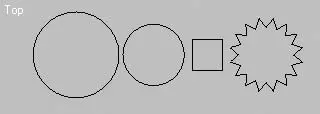
Рис. 9.37.Сплайны для построения ключа
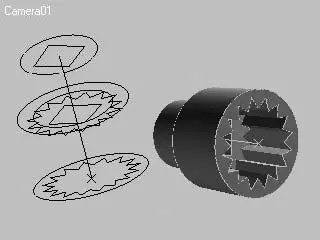
Рис. 9.38.Схема расположения сплайнов вдоль пути (слева) и сам объект (справа)
Читать дальшеИнтервал:
Закладка:










